ViewPaper实现轮播广告条
使用V4包中的viewPaper组件自己定义轮播广告条效果。
实现viewpaper的滑动切换和定时自己主动切换效果。
上效果图
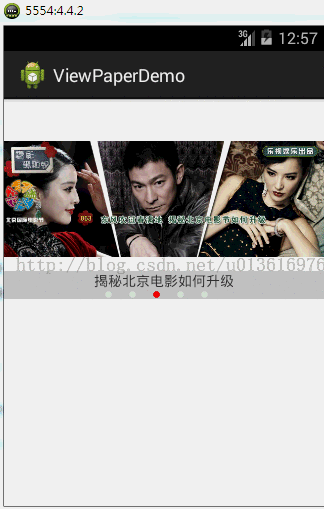
布局文件
<RelativeLayout xmlns:android="http://schemas.android.com/apk/res/android"
xmlns:tools="http://schemas.android.com/tools"
android:layout_width="match_parent"
android:layout_height="match_parent"
tools:context=".MainActivity" >
<android.support.v4.view.ViewPager
android:id="@+id/viewpaper"
android:layout_width="fill_parent"
android:layout_height="200dp" >
</android.support.v4.view.ViewPager>
<LinearLayout
android:gravity="center_horizontal"
android:id="@+id/ll_footer"
android:layout_width="fill_parent"
android:layout_height="wrap_content"
android:layout_alignBottom="@id/viewpaper"
android:background="#33000000"
android:orientation="vertical" >
<TextView
android:id="@+id/tv_imageDesc"
android:layout_width="wrap_content"
android:layout_height="wrap_content" />
<LinearLayout
android:id="@+id/ll_pointGroup"
android:layout_width="wrap_content"
android:layout_height="wrap_content"
android:orientation="horizontal" >
</LinearLayout>
</LinearLayout>
</RelativeLayout>
另一个selector
<?xml version="1.0" encoding="utf-8"?>
<selector xmlns:android="http://schemas.android.com/apk/res/android">
<item android:drawable="@drawable/indicators_now" android:state_enabled="true"></item>
<item android:drawable="@drawable/indicators_default" android:state_enabled="false"></item>
</selector>
package com.example.viewpaperdemo;
import java.util.ArrayList;
import java.util.List;
import android.app.Activity;
import android.os.Bundle;
import android.os.Handler;
import android.os.Message;
import android.support.v4.view.PagerAdapter;
import android.support.v4.view.ViewPager;
import android.support.v4.view.ViewPager.OnPageChangeListener;
import android.view.View;
import android.view.ViewGroup;
import android.widget.ImageView;
import android.widget.LinearLayout;
import android.widget.TextView;
public class MainActivity extends Activity {
private ViewPager viewpaper;
private TextView tv_imageDesc;
private LinearLayout ll_pointGroup;
private List<ImageView> imageList;
// 图片资源ID
private final int[] imageIds = { R.drawable.a, R.drawable.b, R.drawable.c, R.drawable.d, R.drawable.e };
// 图片标题集合
private final String[] imageDescriptions = { "巩俐不低俗,我就不能低俗", "扑树又回来啦!再唱经典老歌引万人大合唱", "揭秘北京电影怎样升级", "乐视网TV版大派送",
"热血屌丝的反杀" };
protected int lastPosition;
@Override
protected void onCreate(Bundle savedInstanceState) {
super.onCreate(savedInstanceState);
setContentView(R.layout.activity_main);
viewpaper = (ViewPager) findViewById(R.id.viewpaper);
tv_imageDesc = (TextView) findViewById(R.id.tv_imageDesc);
ll_pointGroup = (LinearLayout) findViewById(R.id.ll_pointGroup);
tv_imageDesc.setText(imageDescriptions[0]);
imageList = new ArrayList<ImageView>();
for (int i = 0; i < imageIds.length; i++) {
ImageView imageView = new ImageView(MainActivity.this);
imageView.setImageResource(imageIds[i]);
imageList.add(imageView);
// 加入指示点
ImageView point = new ImageView(this);
LinearLayout.LayoutParams params = new LinearLayout.LayoutParams(LinearLayout.LayoutParams.WRAP_CONTENT,
LinearLayout.LayoutParams.WRAP_CONTENT);
params.rightMargin = 15;
point.setLayoutParams(params);
point.setBackgroundResource(R.drawable.doet);
if (i == 0) {
point.setEnabled(true);
} else {
point.setEnabled(false);
}
ll_pointGroup.addView(point);
}
// 设置适配器
viewpaper.setAdapter(new MyAdapter());
// 初始化位置
viewpaper.setCurrentItem(Integer.MAX_VALUE / 2 - (Integer.MAX_VALUE / 2 % imageList.size()));
// 设置监听
viewpaper.setOnPageChangeListener(new OnPageChangeListener() {
// 滑动后
@Override
public void onPageSelected(int position) {
position = position % imageList.size();
// 设置文字描写叙述内容
tv_imageDesc.setText(imageDescriptions[position]);
// 改变指示点的状态
// 把当前点enbale 为true
ll_pointGroup.getChildAt(position).setEnabled(true);
// 把上一个点设为false
ll_pointGroup.getChildAt(lastPosition).setEnabled(false);
lastPosition = position;
tv_imageDesc.setText(imageDescriptions[position]);
}
// 滑动时
@Override
public void onPageScrolled(int position, float positionOffset, int positionOffsetPixels) {
}
// 状态改变
@Override
public void onPageScrollStateChanged(int state) {
}
});
isRunning=true;
handler.sendEmptyMessageDelayed(0, 2000);
}
private boolean isRunning=false;
Handler handler = new Handler() {
@Override
public void handleMessage(Message msg) {
//滑动到下一页
viewpaper.setCurrentItem(viewpaper.getCurrentItem() + 1);
//推断是否存在 是的话就运行
if (isRunning) {
handler.sendEmptyMessageDelayed(0, 2000);
}
}
};
protected void onDestroy() {
isRunning=false;
};
public class MyAdapter extends PagerAdapter {
@Override
public int getCount() {
return Integer.MAX_VALUE;
}
@Override
public boolean isViewFromObject(View view, Object object) {
return view == object;
}
@Override
public Object instantiateItem(ViewGroup container, int position) {
position = position % imageList.size();
container.addView(imageList.get(position));
return imageList.get(position);
}
@Override
public void destroyItem(ViewGroup container, int position, Object object) {
container.removeView((View) object);
object = null;
}
}
}